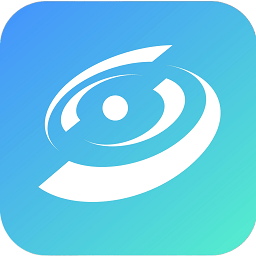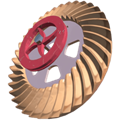如何轻松设置Word文档为B5纸张大小?详细步骤在这里!
作者:佚名 来源:未知 时间:2024-10-28
在日常办公与学习中,Word文档作为我们频繁使用的工具之一,其排版设置直接影响到文档的整体美观与实用性。其中,调整纸张大小是排版过程中的一项基础且重要的步骤。今天,我们就来详细探讨如何在Word中设置纸张大小为B5,以满足特定的文档需求,提升文档的专业度和可读性。
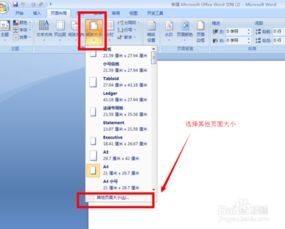
Word文档纸张大小设置为B5的步骤
1. 打开Word文档
首先,确保你已经打开了需要设置纸张大小的Word文档。如果还没有文档,可以先创建一个新文档开始操作。
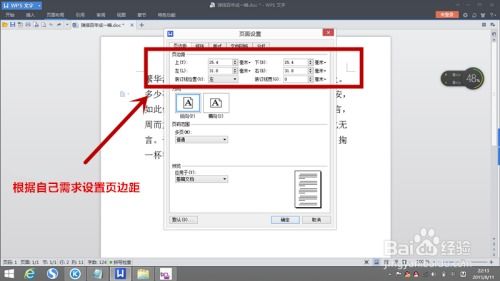
2. 进入页面布局界面
在Word的菜单栏中,找到并点击“页面布局”选项卡。这是调整文档页面设置的主要区域,包括纸张大小、页边距、纸张方向等关键选项。
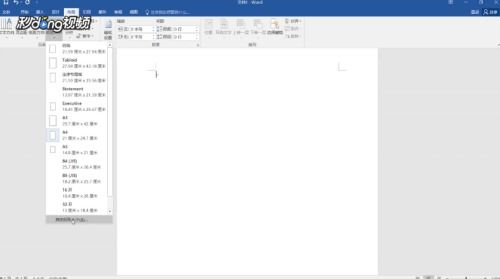
3. 选择纸张大小
在“页面布局”选项卡下,你会看到一个名为“纸张大小”的下拉菜单。默认情况下,Word提供了一系列常用的纸张大小选项,如A4、Letter等。为了将纸张大小设置为B5,你需要进行如下操作:
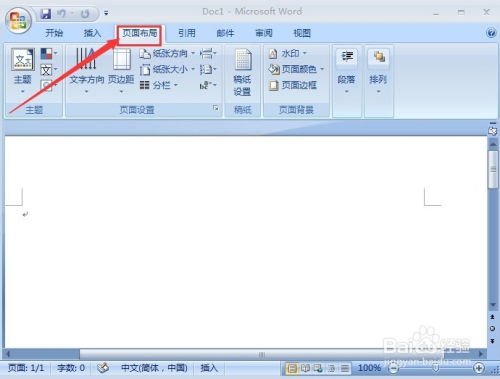
直接选择(如果可用):如果“纸张大小”下拉菜单中直接列出了B5选项,那么直接点击它即可。不过,由于不同版本的Word软件可能有所差异,不是所有版本都直接提供B5选项。
自定义纸张大小:如果下拉菜单中没有B5选项,你需要点击“纸张大小”下拉菜单底部的“其他纸张大小”或“页面设置”链接(具体名称可能因Word版本而异)。这将打开一个名为“页面设置”的对话框,允许你进行更详细的页面设置。
4. 设置B5纸张大小
在“页面设置”对话框中,切换到“纸张”选项卡。在这里,你可以看到“纸张大小”区域,其中包含了宽度和高度的设置项。为了将纸张大小设置为B5,你需要输入B5纸张的具体尺寸:
B5纸张的标准尺寸:根据国际标准ISO 216,B5纸张的尺寸为176毫米 × 250毫米(或转换为英寸约为6.93英寸 × 9.84英寸)。
输入尺寸:在“宽度”和“高度”的文本框中,分别输入B5纸张的宽和高(注意单位选择,Word默认通常为毫米或厘米,但你可以通过下拉菜单更改单位)。
5. 应用设置并关闭对话框
输入完B5纸张的尺寸后,点击“确定”按钮应用你的设置。Word将自动调整文档页面大小以适应B5纸张规格。此时,你可以看到文档的页面布局已按照B5纸张尺寸进行了调整。
6. 检查与调整
完成上述步骤后,建议打印一份测试页或使用屏幕上的标尺工具检查文档的实际布局效果,确保一切设置符合预期。如果发现任何不符合需求的地方,可以重复上述步骤进行微调。
额外提示
纸张方向:在“页面设置”对话框中,你还可以根据需要调整纸张的方向(横向或纵向)。对于某些特定类型的文档,如宽幅表格或图片展示,调整纸张方向可以优化空间利用。
页边距:除了纸张大小外,合理设置页边距也是提升文档可读性的关键。在“页面设置”对话框的“页边距”选项卡中,你可以自定义上下左右四个方向的页边距大小。
打印预览:在最终打印文档之前,利用Word的“打印预览”功能查看文档的最终效果是一个好习惯。这有助于你发现可能存在的排版问题,并及时进行调整。
通过上述步骤,你可以轻松地在Word文档中设置纸张大小为B5,以满足特定的文档需求。记得,合理的页面设置不仅能提升文档的专业度,还能让信息更加清晰、易读。希望这篇文章对你有所帮助!